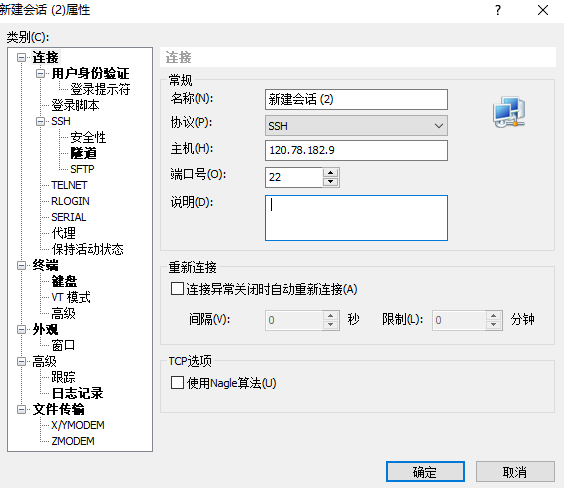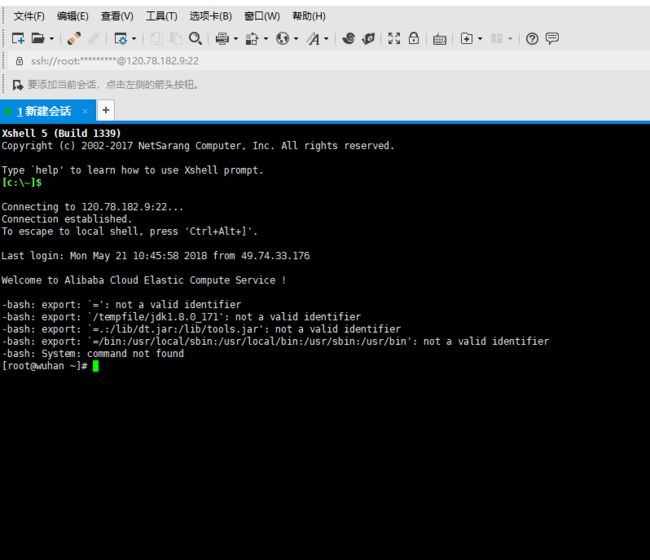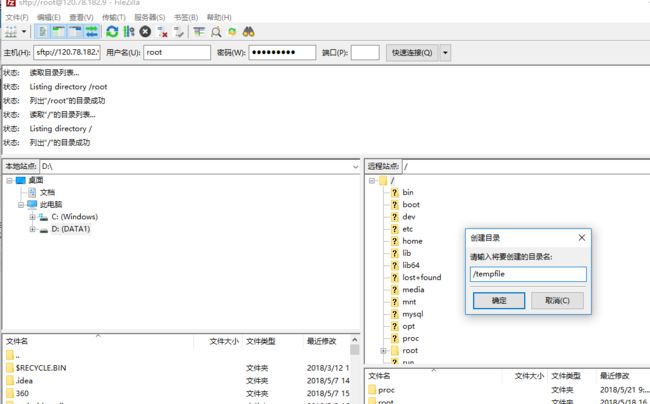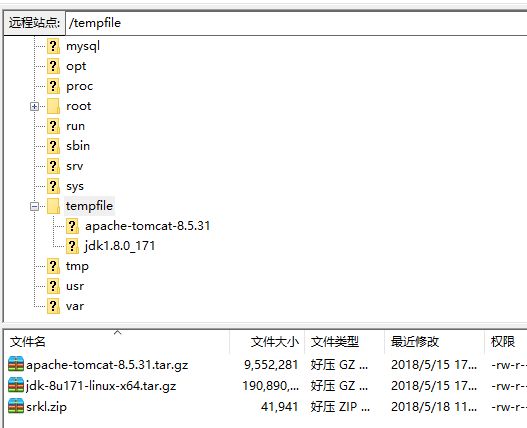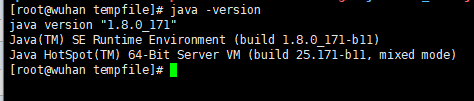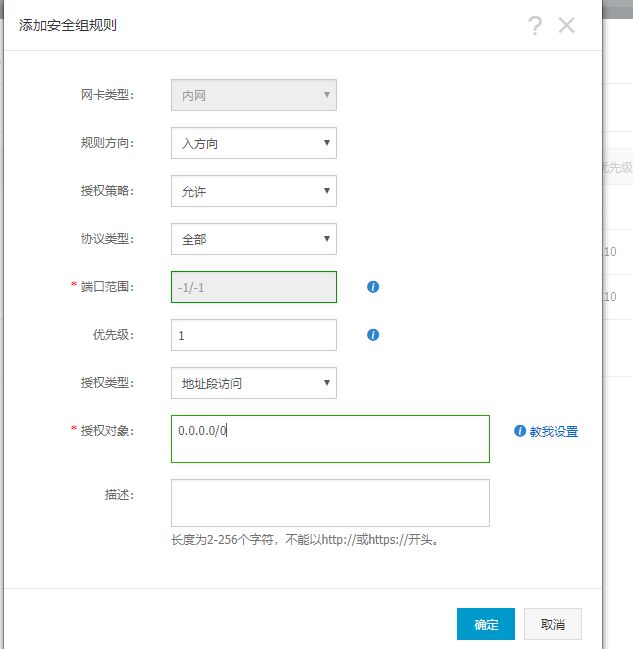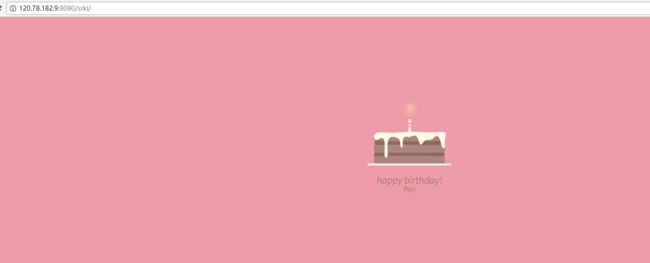ps:本文记录我自己在linux上部署环境遇到的一些问题,希望能给遇到同样问题的大家帮助
准备
1.购买阿里云服务器,因为有学生优惠所以特别便宜。
2.下载jdk压缩包。
3.下载tomcat压缩包。
4.下载Xshell和FileZilla
准备完毕,接下来准备上手
首先,打开Xshell,点击文件-新建会话
我们填上主机号(阿里云的公有ip)和端口号(22)点击确定
进入终端(类似于windows的cmd页面)
到此,我们已经可以操作linux系统了
下一步,打开FileZilla把我们之前下载的压缩包上传
输入相关信息,连接服务器成功
右边远程站点显示的就是linux下的文件目录,我们先创建一个根目录为tempfile来存放我们的部署文件
(注意)linux下的tmp文件夹是缓存文件,重启之后是会清空的,注意不要把文件存入tmp
在本地站点找到我们需要上传的jdk和tomcat,右击上传
接下来开始操作我们的linux终端,也就是使用linux命令来执行操作
打开Xshell
本次用到的一些基础命令
cd .. 进入上一级目录 cd 目录 进入选定目录 ls 显示当前目录所有文件 mv 移动文件命令 rm 删除文件 unzip 解压后缀为zip文件 tar -zxcf 解压后缀为tar.gz文件 cat 查看文件 vim 编辑文件 source /etc/profile 加载配置文件
先解压tomcat和jdk
tar -zxcf apache-tomcat-8.5.31.tar.gz
tar jdk-8u171-linux-x64.tar.gz
(嫌tomcat和jdk名字太长输入很累怎么办,其实我们输入ap然后点击tab就可以自动补全了)
解压完毕,我们开始配置jdk环境变量
编辑系统环境变量
vi /etc/profile
输入i
加入内容如下:
export JAVA_HOME=/usr/local/jdk1.8.0_171
export CLASSPATH=.:$JAVA_HOME/lib/dt.jar:$JAVA_HOME/lib/tools.jar
export PATH=$JAVA_HOME/bin:$PATH
注意标点符号,JAVA_HOME是刚才mv到路径
配置完成我们输入java -version查看配置是否成功
ok!配置成功。
接下来把我们要部署的项目上传到tempfile中
unzip zip压缩包名称
把项目解压,把项目移动到tomcat的webapps中
mv /tempfile/srkl webapps
./startup.sh启动tomcat
网页输入公网ip+端口号+项目名称访问
此时是无法访问的,因为阿里云还没有设置开放端口
点击配置规则,添加一条新的入网规则
确认添加,再访问项目